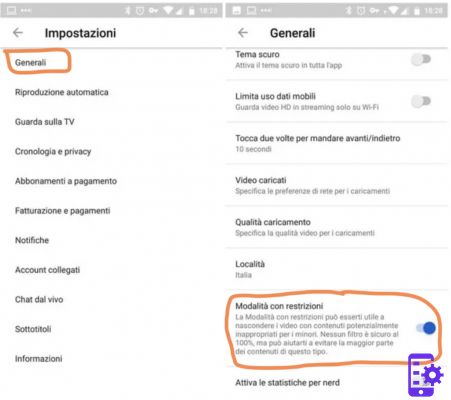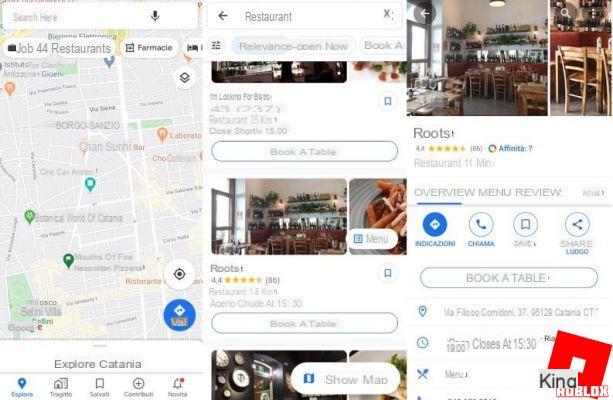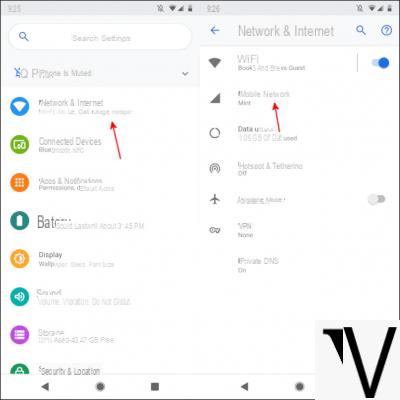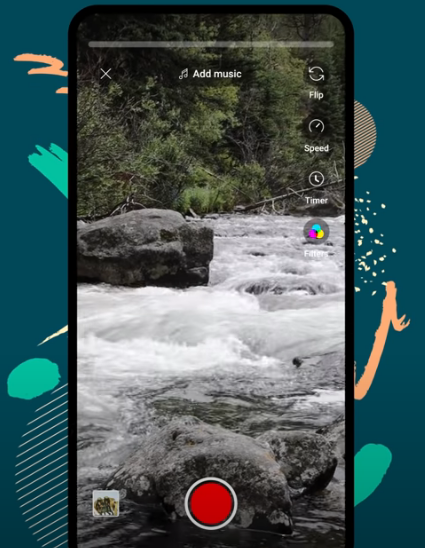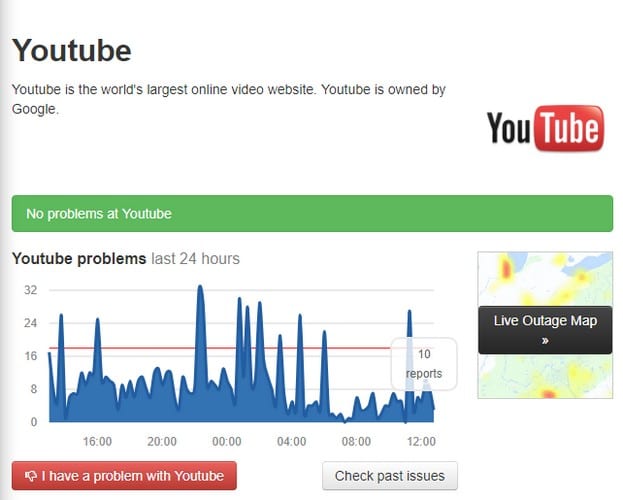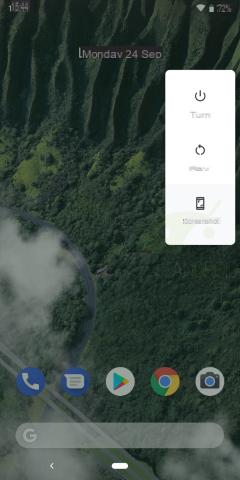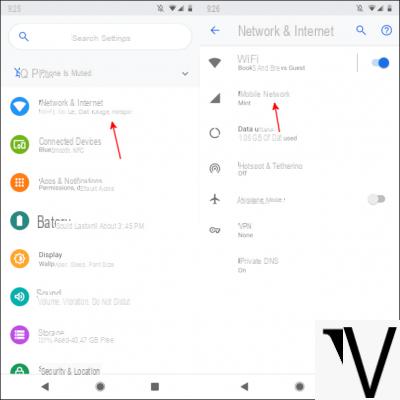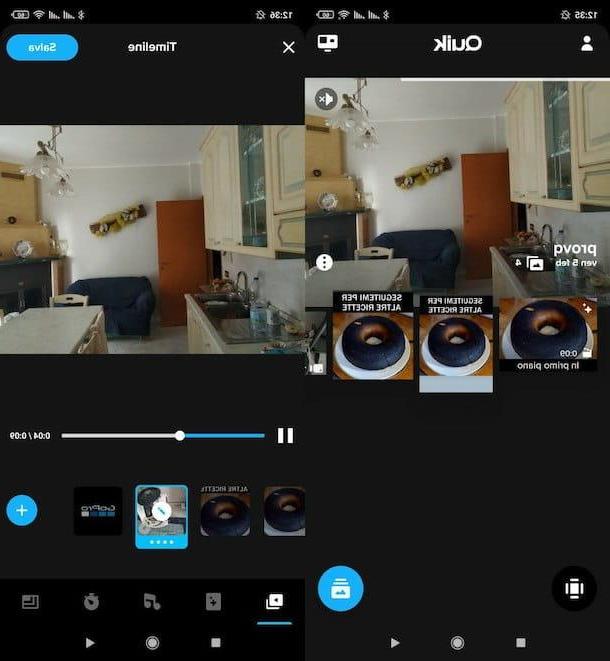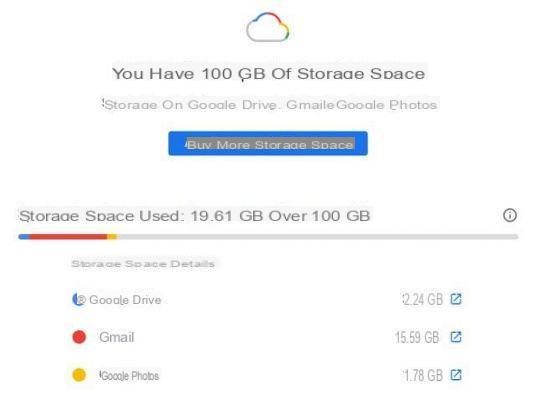NB: Se você tem um Mac, leia o guia: faça backup e restaure Android no Mac
Abaixo, nos referimos a todos os usuários que possuem um PC com Windows e eles querem executar o backup de todos os dados (ou apenas alguns) no computador para, então, poder restaurar no seu dispositivo Android a qualquer momento e sem qualquer perda de dados. Conforme também relatado no artigo sobre como conectar o Android ao PC, existem vários programas que permitem que o celular e o PC se comuniquem para gerenciar fotos, mensagens de texto, vídeos, contatos, notas, etc ... e também ser capaz de fazer backup deles. Esses programas são divididos em três tipos:
1. Software "oficial" fornecidos pelos próprios fabricantes de telefones celulares (por exemplo, Smart Switch para dispositivos Samsung, HiSuite para Huawei, PC Suite para LG e assim por diante)
2. Aplicações (para download na Google Play Store) que, uma vez instalado no dispositivo Android, permite que você salve (no cartão SD) uma parte dos dados (nem todos, no entanto).
3. Programas de "terceiros" que funcionam transversalmente com todos os dispositivos Android, independentemente da marca e modelo do smartphone ou tablet.
A seguir, queremos nos concentrar neste terceiro tipo de programa e listamos abaixo aqueles que acreditamos ser os melhores (em termos de usabilidade e eficácia) para faça backup e restaure Android no PC, independentemente do modelo do seu telefone Android (Samsung, Sony, Huawei, LG, Xiaomi, Honor, Wiko, Acer, Lenovo, etc ...). Aqui está uma tabela de resumo com nossas classificações e mais abaixo, uma breve revisão para cada programa.
# 1. Faça backup e restaure Android com TunesGO
TunesGO funciona de forma muito semelhante ao TunesGO. Aqui está o link para fazer o download em seu PC com Windows ou Mac:
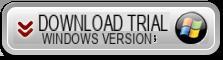
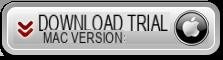
Instale e inicie o TunesGO. Conecte seu telefone Android via USB ao PC e ative o modo de depuração USB no dispositivo. Esta é a tela do TunesGO assim que ele reconhece o telefone celular conectado:
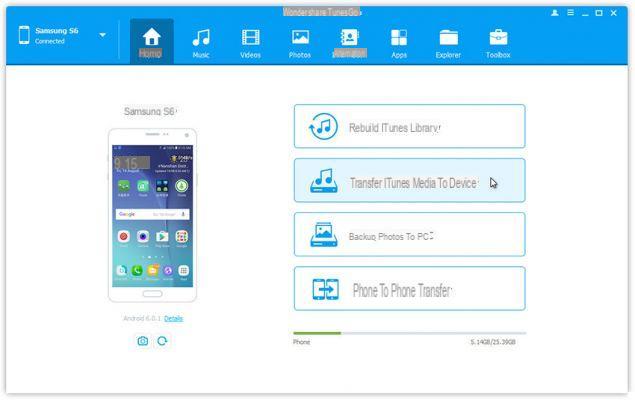
Para realizar o backup acesse a seção TOOL BOX e clique em “DEVICE BACKUP"
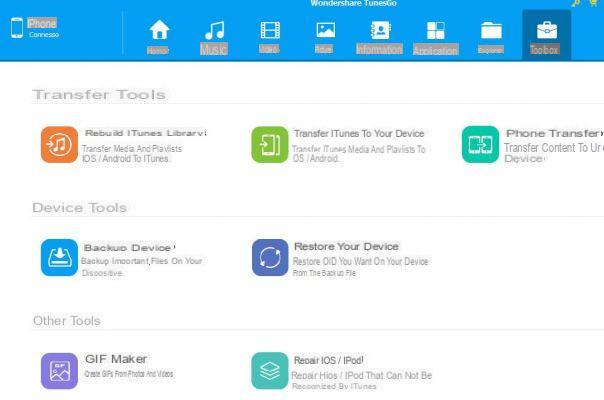
Você poderá escolher os dados para salvar em BACKUP e escolha a pasta na qual deseja salvar o arquivo de backup:
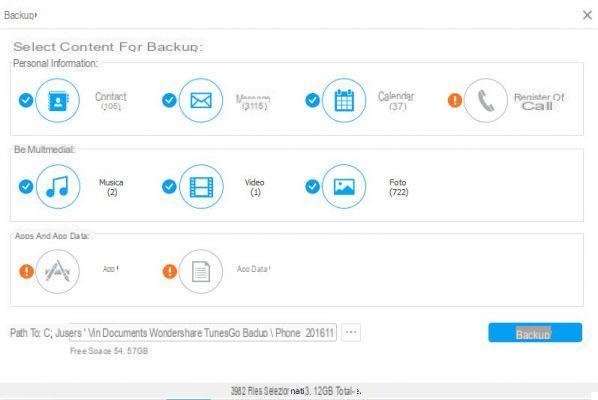
Assim que o backup for feito, a qualquer momento você pode RESTAURAR clicando no botão "Reinicie o dispositivo" Nesse caso, você precisará selecionar o backup e prosseguir com a operação.
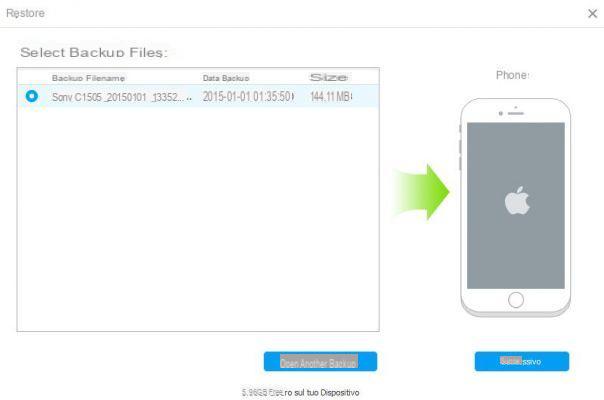
# 2. Faça backup e restaure o Android com dr.Fone
DrFone para Android é um dos programas mais populares que podem recuperar dados apagados de um celular Android. Mas, na verdade, ele possui outros recursos interessantes, como backup e restauração de dados, mesmo em casos extremos, como um telefone Android com uma tela quebrada. Baixe dr.fone para Android no link abaixo:
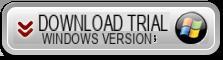
Depois de instalar e iniciar o programa, você verá esta janela
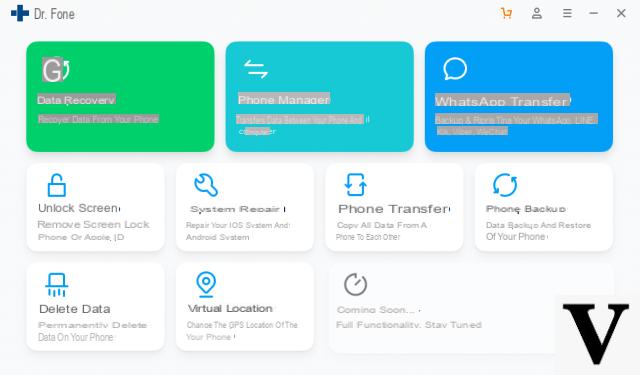
Ao clicar na caixa "Restauração de backup”Você pode prosseguir para visualizar todos os dados do dispositivo e escolher aqueles para salvar no PC. Você também pode fazer um backup seletivo e restaurar apenas os dados selecionados.
Mais informações podem ser encontradas no site oficial, neste artigo.
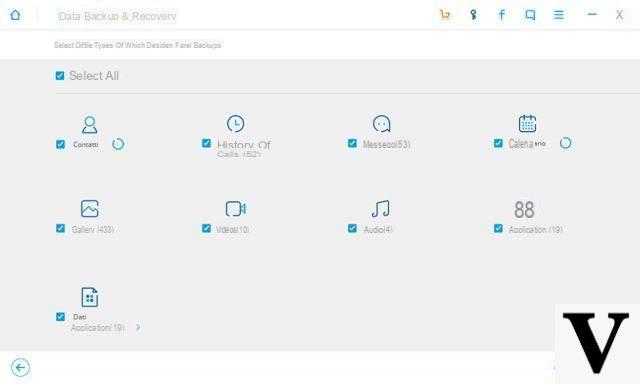
# 3. Faça backup e restaure Android com MobileGO
Descarga MobileGO no seu PC com Windows (versão demo gratuita):
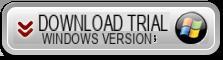
Instale e execute o programa. Conecte seu celular Android ao computador via USB (no dispositivo Android, você será solicitado a ativar o modo de depuração USB). Assim que o dispositivo for detectado pelo programa, você verá uma tela como esta:
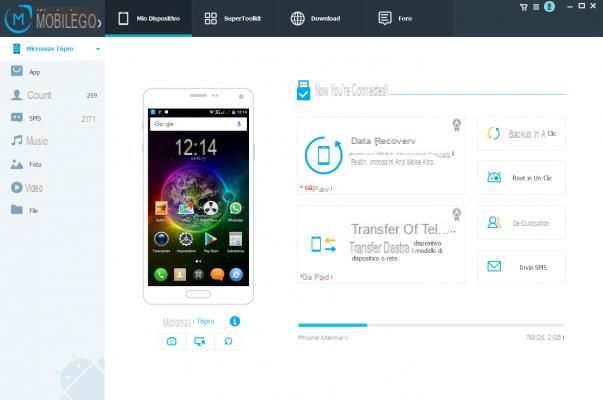
Como alternativa à conexão USB, você também pode fazer a conexão em Modo Wi-Fi sem fio (você só precisa ler um código QR para instalar um aplicativo que pode se comunicar sem fio entre o PC e o Android no seu celular).
Para fazer backup dos dados do seu dispositivo Android, clique onde diz BACKUP EM UN CLICK. Neste ponto, será aberta uma janela na qual você pode escolher os dados a serem salvos no backup (contatos, sms, fotos, músicas, vídeos, aplicativos, etc.):
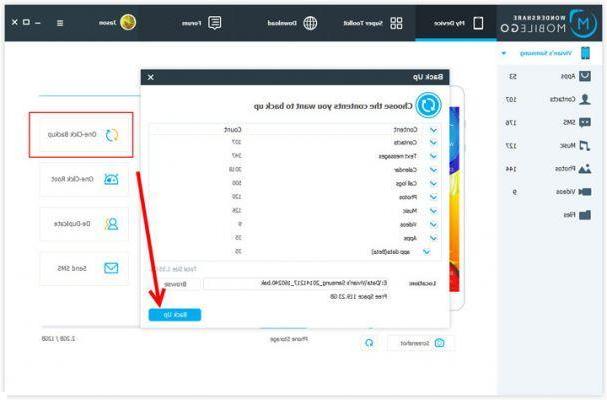
Para restaurar os dados do "backup", você precisará acessar a seção KIT DE FERRAMENTAS e clique na função RESTAURAÇÃO:
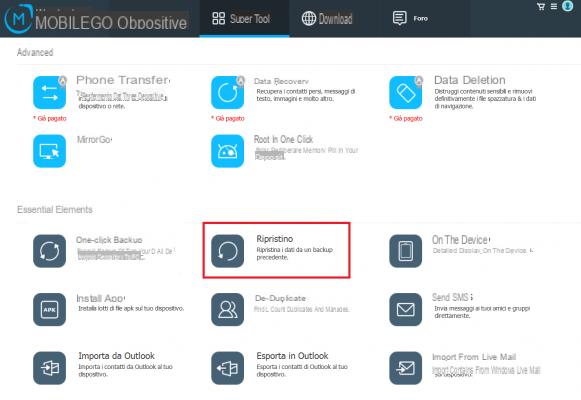
Como você pode ver, o procedimento é muito simples e muito intuitivo. Em nossa opinião, o MobileGO representa o melhor solução de software para quem deseja fazer backup e restaurar dados do Android em minutos. O único tipo de dado que não é considerado no backup é o das conversas do Whatsapp, por isso aconselhamos você a ler como fazer backup e restaurar os chats do Whatsapp Android
# 4. Faça backup e restaure Android com BackupTrans
Descarga BackupTrans Android Transfer no seu PC:
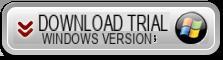
Tela do programa:
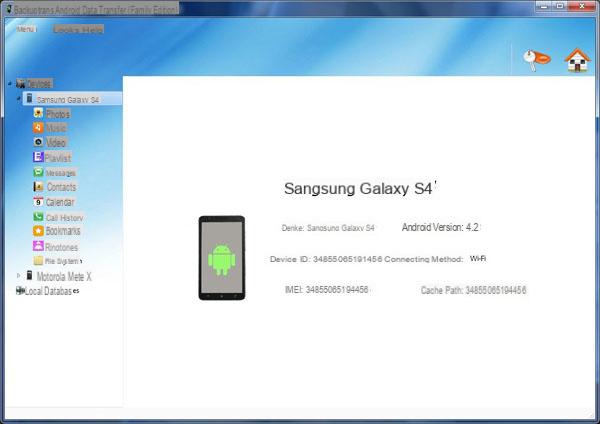
Para realizar o backup, basta selecionar a pasta de dados desejada (por exemplo, fotos) e clicar com o botão direito em Backup. Um “Banco de dados local” será criado em seu PC e você pode restaurar em seu telefone Android a qualquer momento. Este banco de dados pode ser visualizado no programa clicando em “Bancos de dados locais” no canto inferior esquerdo.
Para fazer um "backup" total, você precisa selecionar o nome do dispositivo no canto superior esquerdo do software e clicar em "Backup".
# 5. Faça backup e restaure o Android com MoboGenie
Você pode baixar MoboGenie no site oficial. Este programa funciona de forma semelhante ao MobileGO visto acima e pode ser definido como sua versão “light” tanto em termos de funcionalidade como de interface gráfica. Em qualquer caso, sua função de Backup e Restauração é muito boa e suporta vários dispositivos Android de todos os modelos e versões.
Abaixo está um pequeno tutorial em vídeo mostrando a operação de backup. A recuperação é praticamente semelhante.
# 6. Faça backup e restaure Android com MobileTrans
MobileTrans é famosa por seus recursos de transferência de dados rápida e fácil de um telefone para outro. Mas dentro há também uma função que permite fazer backup do seu celular no PC e restaurá-lo. Baixe Mobiletrans para Windows PC no link abaixo:
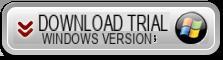
Tela inicial:
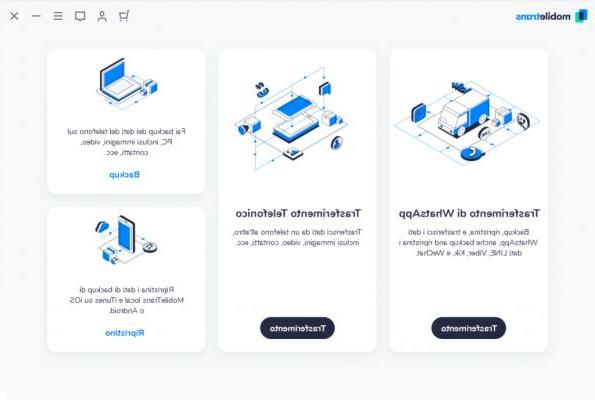
Ao acessar a função Backup, você pode prosseguir salvando os dados que deseja:
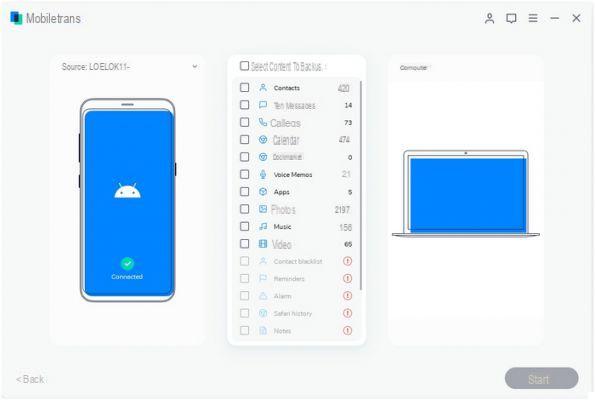
A função inversa, ou seja, de restauração, é tão simples e intuitivo:
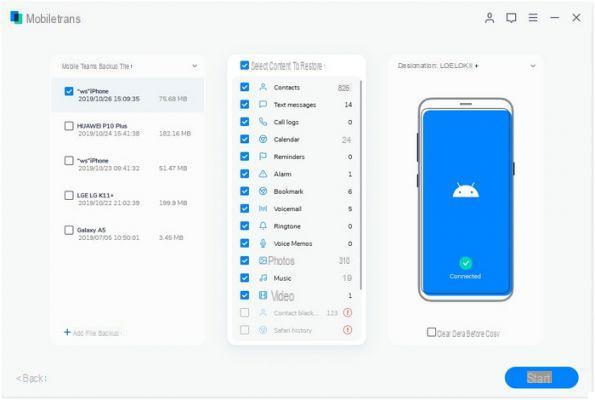
# 7. Backup e restauração do Android com SyncDroid
SyncDroid é outro programa para PC que pode fazer backup e restaurar os dados do telefone Android. Simples e intuitiva de usar, esta ferramenta requer apenas alguns minutos de aprendizado. Depois de instalar e iniciar o programa, você pode escolher se deseja conectar o dispositivo via USB ou via Wifi. Assim que a conexão for estabelecida, você pode acessar a função "Bakcup & Restore" para prosseguir:
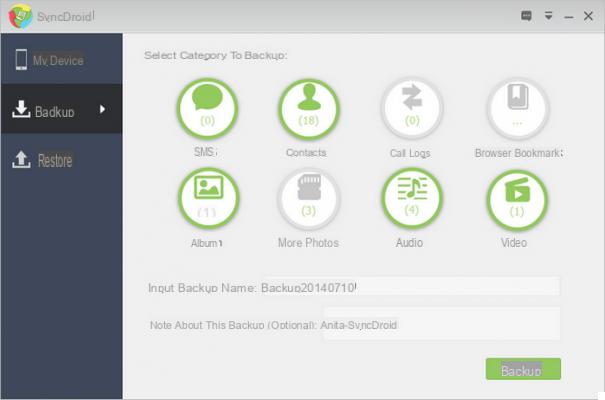
Como você pode ver na figura acima, o programa possui apenas as duas funções de backup e restauração e permite que você gerencie mensagens de texto, contatos, chamadas, favoritos, álbuns de fotos, áudio e vídeo.
# 8. Backup e restauração do Android com MobileEdit
MobilEdit é um programa de gerenciamento de dados para dispositivos Android e iOS, com uma interface de usuário muito atrativa (veja a figura abaixo). Dentro, também existem funções de backup e restauração com as quais você pode salvar e restaurar diferentes tipos de dados em seu telefone celular.
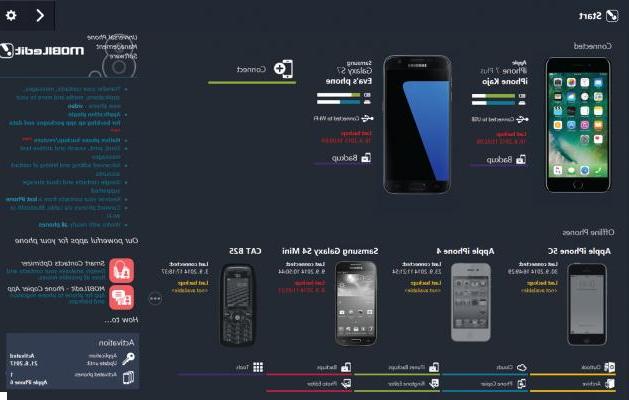
obrigado de mim também !! Tenho um Meizu S3Note que está me abandonando às minhas grandes dores, que Smartphone excepcional !! O melhor que eu já tive !!!
então eu precisava salvar meus vídeos e fotos a tempo.
Também usei o MobileGO e com suas explicações foi rápido e fácil.
Não sabia como entrar no modo de desenvolvedor para ativar o modo USB DEBUG, mas descobri.
para quem precisa de: configurações, pesquise 'número da compilação' e pressione 7 vezes,
em seguida, procure por 'debug' (usei a lente) e habilite a depuração.
obrigada de novo anna
Obrigado pelo conselho valioso.
Experimentei o MobileGO, fiz um backup completo do meu Samsung em 2 minutos. Eu vi que a operação de restauração também é fácil de fazer ... ainda esperamos que eu nunca precise restaurar todos os dados!